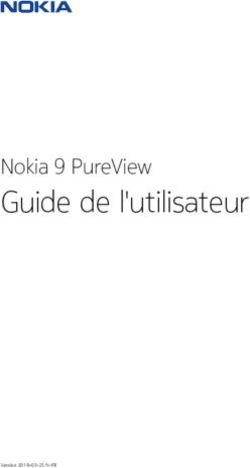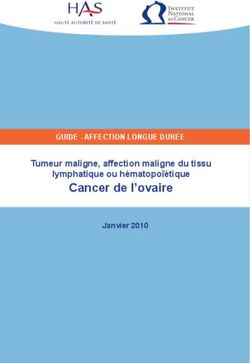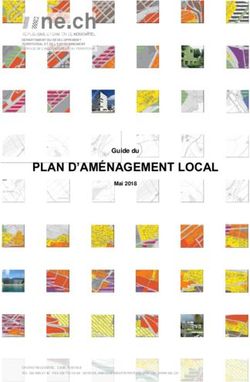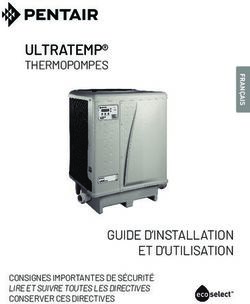Téléphone intelligent Cat B15 Guide de l'utilisateur
←
→
Transcription du contenu de la page
Si votre navigateur ne rend pas la page correctement, lisez s'il vous plaît le contenu de la page ci-dessous
Téléphone intelligent Cat® B15
Guide de l’utilisateurVeuillez lire avant de continuer
Consignes de sécurité
Veuillez lire les consignes de sécurité afin d'assurer la bonne utilisation de votre
téléphone mobile.
Malgré la nature robuste de cet appareil, évitez de frapper, lancer, échapper, écraser,
plier et percer votre téléphone mobile.
Évitez d'utiliser votre téléphone mobile dans un environnement humide, comme la
salle de bain. Empêchez votre téléphone mobile d’être intentionnellement trempé ou
lavé dans un liquide.
N’allumez pas votre téléphone mobile quand il est interdit d'utiliser les téléphones ou
lorsque le téléphone peut causer des interférences ou un danger.
N'utilisez pas votre téléphone mobile tout en conduisant.
Suivez toutes les règles ou les règlements dans les hôpitaux et les établissements de
soins de santé. Éteignez votre téléphone à proximité d'appareils médicaux.
Éteignez votre téléphone mobile dans les avions. Le téléphone peut provoquer des
interférences avec les équipements de l'avion.
Éteignez votre téléphone à proximité d'appareils électroniques de haute précision. Le
téléphone peut affecter les performances de ces appareils.
Ne tentez pas de désassembler votre téléphone ou ses accessoires. Seul le personnel
qualifié est autorisé à entretenir ou à réparer ce téléphone.
Ne placez pas votre téléphone ou ses accessoires dans des conteneurs avec un fort
champ électromagnétique.
Ne placez pas de supports de stockage magnétiques à proximité de votre téléphone
mobile. Le rayonnement du téléphone peut effacer les informations qu’il contient.
Ne mettez pas votre téléphone mobile dans un endroit à haute température ou
l'utiliser dans un endroit avec un gaz inflammable comme une station d'essence.
Gardez votre téléphone mobile et ses accessoires hors de portée des jeunes enfants.
Ne laissez pas les enfants utiliser votre téléphone mobile sans guidage.
Utilisez uniquement des piles et des chargeurs agréés afin d'éviter le risque
d'explosion.
Respectez les lois et règlements sur l'utilisation des appareils sans fil. Respectez la vie
privée et les droits juridiques des autres lorsque vous utilisez votre appareil sans fil.
N’utilisez pas le téléphone mobile dans les avions, les hôpitaux, les stations
d'essence et les garages professionnels.
Pour les implants médicaux des patients (cœur, insuline, etc.), gardez le téléphone
portable à 15 cm de l'implant et, tout en appelant, gardez le téléphone sur le côté
opposé de l'implant.
Suivre strictement les instructions pertinentes de ce manuel tout en utilisant le câble
USB. Sinon, votre téléphone mobile ou votre PC peut être endommagé.Mentions légales © 2013 Caterpillar CAT, CATERPILLAR, leurs logos respectifs, le « jaune Caterpillar », le « jaune de l’entreprise Caterpillar », ainsi que les identités de l’entreprise et du Produit, sont des marques de commerce de Caterpillar et ne peuvent être utilisées sans permission. Aucune partie de ce document ne peut être reproduite ou transmise sous quelque forme ou par tout moyen, sans le consentement écrit préalable de Caterpillar Inc. Le produit décrit dans ce manuel peut comprendre des logiciels protégés par droit d’auteur et des concédants possibles. Les clients ne doivent en aucun cas reproduire, distribuer, modifier, décompiler, désassembler, décrypter, extraire, désosser, louer, céder ou sous-licencier le dit logiciel ou le matériel, à moins que ces restrictions soient interdites par les lois applicables ou les actions sont approuvées par les détenteurs respectifs du droit d’auteur sous licence. Avis Certaines fonctionnalités du Produit et ses accessoires décrits dans ce document s'appuient sur le logiciel installé, ses capacités et ses paramètres du réseau local, et ne peuvent être activées ou peuvent être limitées par les opérateurs de réseaux locaux ou les fournisseurs de services réseau. Ainsi, les descriptions dans les présentes peuvent ne pas correspondre exactement au Produit ou aux accessoires que vous achetez. Le fabricant se réserve le droit de changer ou de modifier l’information ou les spécifications contenues dans ce manuel sans préavis ni obligation. Le fabricant n'est pas responsable de la légitimité et de la qualité de tous les produits que vous téléchargez en amont ou téléchargez en aval grâce à ce téléphone mobile, y compris mais non limité au texte, aux photos, à la musique, aux films, et les logiciels non-intégrés avec protection du droit d'auteur. Vous devez supporter toutes les conséquences découlant de l'installation ou de l'utilisation des produits précédents sur ce téléphone mobile. AUCUNE GARANTIE Le contenu de ce manuel est fourni « tel quel ». Sauf si requis par les lois applicables, aucune garantie d'aucune sorte, expresse ou implicite, y compris, mais sans s'y limiter, les garanties implicites de qualité marchande et d'adéquation à un usage particulier, n'est accordée quant à l'exactitude, la fiabilité ou au contenu de ce manuel. Dans toute la mesure permise par la loi applicable, en aucun cas le fabricant sera responsable de dommages spéciaux, accessoires, indirects ou consécutifs, ou de profits, les affaires, les revenus, les données, l’achalandage perdus ou les économies escomptées. Réglementation de l'importation et de l'exportation Les clients doivent se conformer à toutes les lois et tous les règlements d’importation et d'exportation ou applicables et obtiendront tous les permis et licences gouvernementaux nécessaires afin d'exporter, de réexporter ou d'importer le produit mentionné dans le présent manuel, y compris les logiciels et les données techniques qui s'y trouvent.
Table des matières
Bienvenue au Téléphone intelligent Cat® B15................................................... 1
Apprendre à connaître votre téléphone mobile ............................................................. 1
Les principales fonctions au bout des doigts.................................................................. 1
Mise en route de votre téléphone mobile....................................................................... 2
Allumer et éteindre votre téléphone mobile .................................................................. 6
Apprendre à connaître l’Écran d’accueil.......................................................................... 6
Utilisation de l’écran tactile ............................................................................................. 6
Verrouillage et déverrouillage de l’écran ........................................................................ 7
Affichage........................................................................................................... 8
Disposition de l’affichage.................................................................................................. 8
Panneau de notification ................................................................................................... 9
Les icônes de raccourcis................................................................................................... 9
Dossiers.............................................................................................................................10
Fonds d’écran...................................................................................................................10
Utilisation du stockage de masse USB...........................................................................10
Utilisation du mode avion............................................................................................... 11
Téléphone.........................................................................................................11
Placer un appel................................................................................................................. 11
Accepter et rejeter un appel............................................................................................12
Autres opérations pendant un appel..............................................................................12
Utiliser le Journal des appels..........................................................................................13
Personnes....................................................................................................... 14
Communiquer avec vos contacts....................................................................................15
Utiliser le Clavier à l’écran...............................................................................................15
Messagerie...................................................................................................... 16
SMS et MMS.....................................................................................................................16
Courriel..............................................................................................................................17
Wi -Fi............................................................................................................... 20
Navigateur...................................................................................................... 20
Bluetooth........................................................................................................ 22
Divertissement................................................................................................ 23
Prendre des photos et enregistrer des vidéos.............................................................. 23
Profiter de la musique..................................................................................................... 25Écouter la Radio FM........................................................................................................ 26
Services Google.............................................................................................. 27
Utiliser les cartes géographiques................................................................... 29
Utiliser YouTube............................................................................................... 30
Utiliser Play Store........................................................................................... 30
Synchroniser les informations........................................................................ 31
Gestion de vos comptes................................................................................................. 31
Personnalisation de la synchronisation de votre compte............................................ 32
Utiliser d’autres applications.......................................................................... 33
Utiliser le Calendrier........................................................................................................ 33
Utiliser l’Alarme............................................................................................................... 34
Utiliser le Gestionnaire de fichiers................................................................................. 34
Calculatrice....................................................................................................................... 35
Gérer votre téléphone mobile......................................................................... 35
Réglage de la date et de l’heure..................................................................................... 35
Régler l’Affichage............................................................................................................. 36
Régler la Sonnerie du téléphone.................................................................................... 36
Définir les Services téléphoniques................................................................................. 37
Protéger votre téléphone mobile................................................................................... 37
Gestion des applications................................................................................................. 38
Moyens de libérer la mémoire de votre téléphone mobile......................................... 38
Réinitialisation de votre téléphone mobile................................................................... 39
Caractéristiques.............................................................................................. 40
Annexe............................................................................................................ 41
Avertissements et précautions....................................................................................... 41
Accessoires...................................................................................................................... 42
Nettoyage et entretien.................................................................................................... 43
Appel d’urgence.............................................................................................................. 44
Alertes d’urgence sans fil............................................................................................... 44
Compatibilité avec les aides auditives (HAC)................................................................ 44
Énoncé de la FCC............................................................................................................. 45
Information sur l’exposition RF (SAR)........................................................................... 45
Élimination et recyclage.................................................................................................. 46Bienvenue au Téléphone intelligent Cat® B15
Le B15 est coté IP67 concernant l’étanchéité à l’eau et à la poussière et est suffisamment
robuste pour résister à une chute de 1,8 m sur une surface dure. Pourtant, il dispose également
d’un panneau de commande tactile capacitif grâce à un excellent verre résistant aux rayures,
et fonctionne sous Android, offrant des applications de la suite Google, y compris l’accès à
des milliers d’applications Android via Google Play Store. En plus d’être un téléphone mobile
robuste, il vous permettra de profiter de la navigation web, messagerie, musique et plus avec
sa pile à haute capacité et une mémoire extensible jusqu’à 32GO.
Apprendre à connaître votre téléphone mobile
Aperçu du téléphone
VUE AVANT VUE ARRIÈRE
1 2 3 4 7
1. Casque d’écoute
2. Prise de casque
3. Bouton d’alimentation
4. Caméra frontale
5. Capteur de lumière 5 8
ambiante et de proximité
15
6. Boutons de volume
6
7. Caméra arrière
8. Haut-parleur
9. Loquet de couvercle arrière
10. Déclencheur
11. Clé retour
12. Microphone
13. Touche d’accueil
14. Touche Menu
14 13 12 11 10 9
15. Port USB
Les principales fonctions au bout des doigts
Touche Touchez pour allumer votre téléphone mobile.
d’alimentation Touchez et maintenez pour ouvrir le menu Options du téléphone.
Touchez pour verrouiller ou réveiller l’écran lorsque votre téléphone
mobile est allumé.
Touche d’accueil Touchez à tout moment pour afficher l’Écran d’accueil. Un appui long
pour les applications récentes.
Touche Menu Touchez pour ouvrir un menu avec les options qui se rapportent à
l’écran ou l’application actuelle.
Clé retour Touchez pour afficher l’écran précédent sur lequel vous avez travaillé.
Utilisez pour fermer le clavier à l’écran.
Téléphone intelligent Cat® B15 Guide de l’utilisateur 1Mise en route de votre téléphone mobile
Retrait du capot arrière
1. Faites glisser le loquet du couvercle arrière vers la position de déverrouillage.
d
Car
SD
SIM
2. Accrochez vos bouts de doigts sous le couvercle arrière.
d
Car
SD
SIM
3. Arrachez pour ouvrir le couvercle arrière.
d
Car
SD
SIM
4. Vous avez maintenant accès au compartiment de la pile.
d
Car
SD
SIM
2 Téléphone intelligent Cat® B15 Guide de l’utilisateurInstallation de la carte mémoire
1. Ouvrez le couvercle de fente de mémoire.
2. Insérez une carte microSD comme illustré. SD
Car
d
SIM
Remarque :
Lorsque vous insérez la carte microSD, assurez-vous que les contacts
dorés font face vers le bas.
Installation de la carte SIM
Insérez la carte SIM comme indiqué.
Assurez-vous que les contacts dorés sont orientés vers le bas et le coin biseauté est orienté
vers le compartiment de la pile.
rd
Ca
SD
d
Car
SD SIM
SIM
Remarque :
Lors de l’insertion de la carte SIM, vérifiez que le contact doré est tourné vers le bas.
Installation de la pile
Insérez la pile.
Assurez-vous que les contacts de la pile sont alignés avec les connecteurs sur le compartiment
de la pile.
d
Car
SD
SIM
Remarque :
Pour retirer la pile, utilisez votre bout de doigt pour soulever et retirer la pile.
d
Car
SD
SIM
Téléphone intelligent Cat® B15 Guide de l’utilisateur 3Réinstallation du capot arrière
1. Assurez-vous que le couvercle arrière est installé de la bonne façon.
d
Car
SD
SIM
2. Engagez les crochets sur la partie supérieure du couvercle arrière avec les trous prévus sur
votre téléphone.
d
Car
SD
SIM
3. Poussez le couvercle arrière fermement pour le fixer en place.
rd
Ca
SD
Remarque :
SIM
Veillez à ne pas plier les pattes/clanchettes/crochets sur le couvercle
de la pile.
4. Touchez et maintenez enfoncé le bas du couvercle arrière et faites glisser le loquet du
couvercle arrière vers la gauche pour le verrouillage du couvercle arrière.
d
Car
SD
SIM
4 Téléphone intelligent Cat® B15 Guide de l’utilisateurChargement de la pile
Avant de charger la pile, assurez-vous qu’elle a été correctement insérée dans votre téléphone.
1. Branchez le câble USB fourni avec votre téléphone portable au chargeur.
Remarque :
Utilisez uniquement des chargeurs et des câbles homologués par Cat®. Du matériel non autorisé
peut causer des dommages à l’appareil ou provoquer l’explosion de la pile.
2. Ouvrez le couvercle du port USB. Branchez le câble USB au port USB de votre téléphone.
Remarque :
Veillez à ne pas utiliser une force excessive au moment de brancher le câble USB.
Soyez conscient de l’orientation correcte de la fiche. Les dommages peuvent être causés en
tentant d’insérer le connecteur dans le mauvais sens, ce qui n’est pas couvert par la garantie.
3. Insérez l’autre extrémité du câble dans le chargeur mural et insérez-le dans une prise
de secteur.
Remarque :
L’écran tactile peut ne pas fonctionner correctement si la source d’alimentation n’est pas stable.
4. Lorsque la charge est terminée, retirez le connecteur de l’appareil, puis retirez le
chargeur mural.
Remarque :
Ne retirez jamais la pile pendant la charge, car cela pourrait causer des dommages à l’appareil.
Remarque :
Si la pile est complètement déchargée, il n’est pas possible d’allumer l’appareil lorsque l’alimentation
est branchée pour la première fois. Laissez une pile épuisée à charger pendant quelques minutes
avant de tenter d’allumer l’appareil.
Informations importantes à propos de la pile
Si la pile n’a pas été utilisée pendant une longue période de temps, vous ne pouvez pas être
en mesure d’allumer votre téléphone mobile immédiatement après avoir commencé à charger
la pile. Laissez la pile se charger pendant quelques minutes avec le téléphone éteint avant de
tenter d’allumer le téléphone. L’animation de la charge sur l’écran peut ne pas s’afficher au
cours de cette période.
Au fil du temps, la pile ne tiendra pas une charge aussi longtemps qu’elle l’a faite quand elle
était neuve. Lorsque la durée de vie de la pile devient sensiblement plus courte que d’habitude
après avoir été charge correctement, remplacez la pile par une neuve du même type.
L’utilisation des services de données augmente la demande sur la pile et réduit le temps qu’elle
peut tenir la charge.
Le temps nécessaire pour recharger la pile dépend de la température ambiante et l’âge de
la pile.
Lorsque le niveau d’énergie de la pile est faible, le téléphone émet une alerte sonore et affiche
un message. Lorsque la pile est presque épuisée, votre téléphone s’éteint automatiquement.
Téléphone intelligent Cat® B15 Guide de l’utilisateur 5Allumer et éteindre votre téléphone mobile
Allumer votre téléphone mobile
Touchez le bouton d’alimentation.
La première fois que vous allumez votre téléphone, vous êtes invité à vous connecter à votre
compte si vous en avez déjà un. Ou vous pouvez créer un nouveau compte. Il vous guidera
alors à travers le reste du processus de configuration.
Remarque :
Si le Numéro d’Identification Personnel (NIP) est activé sur votre carte SIM, vous devez entrer votre
code NIP avant d’utiliser le téléphone mobile.
Éteindre votre téléphone mobile
1. Touchez et maintenez le bouton Alimentation pour ouvrir le menu Options du téléphone.
2. Touchez Éteindre.
3. Touchez OK.
Apprendre à connaître l’Écran d’accueil
Après vous être connecté, ou lorsque vous allumez le téléphone, l’Écran d’accueil s’ouvre.
L’Écran d’accueil est votre point de départ pour accéder à toutes les fonctions de votre
téléphone. Il affiche les icônes des applications, des widgets, des raccourcis, et d’autres
caractéristiques. Vous pouvez personnaliser l’Écran d’accueil avec un fond d’écran différent et
afficher les éléments que vous voulez.
L’Écran d’accueil contient l’icône Lanceur ( ). Touchez ceci pour visualiser et lancer les
applications installées (APPLICATIONS).
Utilisation de l’écran tactile
Actions sur l’écran tactile
Toucher : Touchez avec le bout de votre doigt pour sélectionner un élément, confirmer une
sélection, ou lancer une application.
Touchez et maintenez : Touchez un élément avec le bout du doigt et continuer à toucher jusqu’à
ce que votre téléphone mobile réponde. Par exemple, pour ouvrir le menu des options de
l’écran actif, touchez et maintenez l’écran jusqu’à ce que le menu apparaisse.
Balayer : Déplacez votre doigt sur l’écran verticalement ou horizontalement. Par exemple,
balayez vers la gauche ou la droite pour basculer entre les images.
Faire glisser : Touchez et maintenez l’élément souhaité avec votre doigt. Faites glisser l’élément
à une partie quelconque de l’écran. Vous pouvez faire glisser une icône pour la déplacer ou la
supprimer.
Rotation de l’écran de votre téléphone mobile
L’orientation de la plupart des écrans va tourner avec le téléphone lorsque vous alternez entre
la position verticale et horizontale. Voir « Auto -rotation d’écran » à la page 37.
6 Téléphone intelligent Cat® B15 Guide de l’utilisateurVerrouillage et déverrouillage de l’écran
Verrouillage de l’écran
Lorsque votre téléphone mobile est allumé, touchez le bouton Alimentation pour verrouiller
l’écran. Lorsque l’écran est verrouillé, vous pouvez toujours recevoir des messages et des
appels.
Si vous laissez votre téléphone mobile au repos pendant un certain temps, l’écran
se verrouille automatiquement.
Déverrouillage de l’écran
Touchez Alimentation pour réveiller l’écran. Ensuite, faites glisser l’icône de verrouillage ( )
vers l’icône de déverrouillage ( ) pour déverrouiller l’écran.
Pour utiliser la fonction Caméra ( ) ou Recherche Google ( ) directement, faites glisser
l’icône de verrouillage ( ) à l’icône correspondante.
Remarque :
Si vous avez mis en place un schéma de déverrouillage de l’écran, vous serez invité à dessiner
le motif sur l’écran pour le déverrouiller. Pour plus de détails, reportez-vous au « Protéger votre
téléphone mobile avec le verrouillage de l’écran » à la page 39.
Téléphone intelligent Cat® B15 Guide de l’utilisateur 7Affichage
Disposition de l’affichage
Notifications et informations d’état
La barre d’état apparaît en haut de chaque écran. Elle affiche des notifications icônes, comme
un appel manqué ou des messages reçus (à gauche) et des icônes d’état du téléphone, telles
que l’état des piles (à droite), avec l’heure actuelle.
Les icônes de notification Les icônes d’état
Icônes d’état
Connecté au réseau mobile GPRS Bluetooth est activé
Connecté au réseau mobile EDGE Connecté à un appareil Bluetooth
Connecté au réseau mobile 3G Aucune carte SIM installée
Connecté au réseau mobile HSPA Mode vibration
Intensité du signal de réseau de
La sonnerie est silencieuse
téléphonie mobile
À la recherche d’un signal de réseau La pile est très faible
Aucun signal La pile est faible
Connecté à un réseau Wi -Fi La pile est partiellement épuisée
Mode itinérance La pile est pleine
Mode Avion La pile se recharge
Réception de données de localisation
du GPS
Icônes de notification
Nouveau message courriel Appel entrant
Nouveau message texte ou multimédia Appel manqué
L’alarme est réglée Le haut-parleur est activé
Événement imminent Le microphone du téléphone est coupé
Les données sont en voie de
Téléchargement de données
synchronisation
Un problème de connexion ou de Le téléphone est connecté par un
synchronisation câble USB
Un écran est capturé
8 Téléphone intelligent Cat® B15 Guide de l’utilisateurPanneau de notification
Votre téléphone mobile vous avertit lorsque vous recevez un nouveau message ou il y a un
événement entrant. Le panneau de notification vous informe également sur les alarmes et
les paramètres - par exemple, lorsque l’alarme est activée. Ouvrez le panneau de notification
pour voir qui est l’opérateur du réseau sans fil ou pour afficher un message, un rappel ou
une notification d’événement.
Ouverture du panneau de notification
1. Quand une nouvelle icône de notification apparaît dans la barre de notification, touchez la
barre de notification, puis faites-la glisser vers le bas pour ouvrir le panneau de notification.
2. Touchez une notification pour ouvrir l’application correspondante.
Fermer le panneau de notification
Pour fermer directement une notification (sans affichage), touchez simplement la notification et
faites-la glisser vers la gauche/droite de l’écran.
Pour fermer le panneau de notification, faites glisser le bas du panneau vers le haut pour fermer le
panneau de notifications.
Les icônes de raccourcis
Ajout d’un nouvel item sut l’écran
1. Depuis l’écran d’ accueil, touchez . Puis touchez l’onglet APPLICATIONS pour afficher
les applications.
2. Pour ajouter un élément, faites glisser l’icône de l’application vers un Écran
d’accueil spécifique.
Déplacement d’un élément sur l’écran
1. Touchez et maintenez une icône d’application sur l’Écran d’accueil jusqu’à ce que l’icône
s’agrandisse.
2. Sans soulever votre doigt, faites glisser l’icône vers la position désirée sur l’écran,
puis relâchez-la.
Remarque :
Il doit y avoir suffisamment d’espace pour l’icône pour tenir sur l’Écran d’accueil actuel.
La suppression d’un élément de l’écran
1. Touchez et maintenez une icône d’application sur l’Écran d’accueil jusqu’à ce que
l’icône s’agrandisse.
2. Sans soulever le doigt, faites glisser l’élément pour le Supprimer.
3. Lorsque l’élément devient rouge, relâchez votre doigt pour le supprimer de l’Écran d’accueil.
Téléphone intelligent Cat® B15 Guide de l’utilisateur 9Widgets
Un widget vous permet de visualiser ou d’utiliser une application. Vous pouvez placer des
widgets sur votre Écran d’accueil sous forme d’icônes ou de fenêtres de prévisualisation.
Plusieurs widgets sont installés par défaut sur votre téléphone. Plus de widgets peuvent être
téléchargés à partir de Google Play Store. Pour ajouter un widget à l’un des écrans :
1. Depuis l’Écran d’accueil, touchez . Puis touchez l’onglet WIDGETS pour afficher les
applications.
2. Pour ajouter un élément, faites glisser le widget souhaité vers un Écran d’accueil spécifique.
Dossiers
Création d’un dossier
Faites glisser l’icône de l’application ou le raccourci et déposez-le sur le dessus des
applications similaires.
Renommer un dossier
1. Touchez un dossier pour l’ouvrir.
2. Dans la barre de titre du dossier, entrez le nom du nouveau dossier.
3. Lorsque vous avez terminé, touchez Retour.
Fonds d’écran
Changer le fond d’écran
Sur l’Écran d’accueil, touchez et maintenez le doigt sur l’écran. L’option Fond d’écran apparaît :
• Touchez Galerie pour sélectionner une photo et la définir comme fond d’écran.
• Touchez Fonds d’écrans actifs pour sélectionner le Fond d’écrans actif souhaité et le
définir comme fond d’écran.
• Touchez Fonds d’écrans statiques pour sélectionner le Fond d’écran statique souhaité et le
définir comme fond d’écran.
• Touchez Fonds d’écrans vidéo pour sélectionner le Fond d’écran vidéo souhaité et le
définir comme fond d’écran.
• Touchez Fonds d’écrans pour sélectionner le Fond d’écran souhaité et le définir comme
fond d’écran.
Utilisation du stockage de masse USB
Utilisation de la carte microSD comme stockage de masse USB
Pour transférer toute votre musique préférée et des photos à partir de votre ordinateur vers
la carte microSD de votre téléphone mobile, réglez la carte microSD comme stockage de
masse USB.
1. Connectez votre téléphone mobile à votre ordinateur à l’aide du câble USB. (Lorsque
vous vous connectez le téléphone à un ordinateur pour la première fois, l’ordinateur va
automatiquement installer les pilotes nécessaires)
10 Téléphone intelligent Cat® B15 Guide de l’utilisateur2. Touchez Allumer le stockage USB dans la boîte de dialogue qui s’ouvre pour confirmer que
vous souhaitez transférer des fichiers. Votre ordinateur détectera la carte microSD comme un
disque amovible. Vous pouvez maintenant transférer des fichiers de votre ordinateur vers la
carte microSD de votre téléphone.
Remarque :
Lorsque la fonction de stockage de masse USB est activée, certaines fonctions peuvent ne pas être
disponibles.
Utilisation du mode avion
Certains sites peuvent vous demander de désactiver les connexions sans fil de votre téléphone.
Plutôt qu’éteindre votre téléphone, vous pouvez le configurer pour le Mode Avion.
1. Touchez et maintenez le bouton Alimentation.
2. Touchez Mode Avion dans le menu des options.
Ou à l’aide de l’application Paramètres, accédez au menu SANS FIL ET RÉSEAUX pour activer
le Mode Avion.
Téléphone
Il y a plusieurs façons de placer un appel téléphonique. Vous pouvez composer un numéro,
sélectionner un numéro dans votre liste de contacts, sur une page Web, ou à partir d’un
document qui contient un numéro de téléphone. Lorsque vous êtes en communication, vous
pouvez soit répondre à des appels entrants ou les envoyer à votre boîte vocale. Vous pouvez
également mettre en place des conférences téléphoniques avec plusieurs participants.
Placer un appel
Pour placer un appel, vous pouvez utiliser l’application Téléphone, ou sélectionner un numéro
dans Contacts ou Journal d’appels.
Lorsque vous êtes en communication, vous pouvez appuyer sur le bouton central d’Accueil
pour revenir à l’Écran d’accueil et utiliser d’autres fonctions. Pour revenir à l’écran d’appel,
faites glisser la barre de notification vers le bas et touchez Appel en cours.
Remarque :
Veillez à ne pas obstruer le microphone avec vos doigts.
Placer un appel avec le Composeur
1. Touchez sur l’Écran d’accueil pour afficher le composeur. Si vous travaillez déjà avec des
contacts ou un journal d’appels, touchez l’onglet Téléphone. Ou vous pouvez toucher puis
Téléphone ( ).
2. Touchez les touches numériques appropriées pour entrer le numéro de téléphone.
Conseil : Votre téléphone mobile prend en charge la fonction Composition intelligente, qui
vous assiste quand vous touchez les chiffres sur le composeur; il effectue une recherche
automatique parmi vos contacts et énumère les contacts correspondant au numéro
partiel que vous saisissez sur le composeur. Fermez le clavier pour voir plus de contacts
correspondants.
Téléphone intelligent Cat® B15 Guide de l’utilisateur 113. Après avoir saisi le numéro, ou avoir sélectionné le contact, touchez .
Remarque :
Vous pouvez également spécifier le réseau désiré à utiliser pour la connexion de données. Voir
« Configurer le réseau par défaut ».
Placer un appel à partir de Contacts
1. Touchez puis Personnes ( ) pour afficher la liste des contacts. Si vous utilisez déjà des
Contacts ou un Journal d’appels, touchez l’onglet Contacts.
2. Dans la liste, touchez le Contact que vous voulez appeler.
3. Touchez .
Placer un appel à partir du Journal d’appels
1. Touchez > Téléphone ( ) > Journal d’appels pour afficher le journal des appels. Si vous
travaillez déjà avec des Contacts ou Composeur, touchez l’onglet Journal d’appels.
2. Touchez le du contact que vous voulez appeler.
Accepter et rejeter un appel
Accepter et rejeter un appel entrant
Lorsque vous recevez un appel téléphonique, l’écran d’Appel entrant s’ouvre avec l’Identifiant
de l’appelant et toute information supplémentaire sur l’appelant que vous avez entré
dans Personnes.
• Pour accepter un appel, touchez et faites-la glisser vers la droite ( ).
• Pour rejeter l’appel, touchez et faites-la glisser vers la gauche ( ).
Remarque :
Lorsque vous touchez , il change automatiquement à .
Fin d’un Appel
Durant un appel, touchez pour raccrocher.
Autres opérations pendant un appel
Établir une Conférence téléphonique
Si vous recevez un nouvel appel durant une communication existante, vous pouvez
connecter le deuxième appel à votre communication actuelle. Cette fonction s’appelle
Conférence téléphonique. Vous pouvez également établir une Conférence téléphonique avec
plusieurs appelants.
Remarque :
Contactez votre opérateur de réseau pour savoir s’il prend en charge les conférences téléphoniques
et combien de participants vous pouvez ajouter.
1. Pour lancer une conférence téléphonique, composez le numéro de la première personne à
appeler. Pendant que vous êtes sur cet appel, touchez .
12 Téléphone intelligent Cat® B15 Guide de l’utilisateur2. Entrez le numéro de téléphone de la personne que vous voulez joindre à la conversation
et touchez , ou sélectionnez quelqu’un de votre Journal d’appels ou de Personnes. Le
premier appel est automatiquement mis en attente.
3. Une fois connecté à la personne ajoutée, touchez pour commencer la
conférence téléphonique.
4. Pour ajouter d’autres personnes, touchez et répétez les étapes 2 et 3.
5. Pour terminer la Conférence téléphonique et débrancher tout le monde, touchez .
Passage d’un appel à un autre
Si vous recevez un nouvel appel alors que vous êtes déjà en communication, vous pouvez
basculer entre les deux appels.
1. Pendant que vous êtes sur deux appels, touchez .
2. L’appel en cours est mis en attente et vous êtes connecté à l’autre appel.
Utiliser le Journal des appels
Le journal des appels contient une liste des appels que vous avez initiés, reçus ou manqués.
Vous pouvez utiliser le journal des appels pour trouver rapidement un numéro appelé
récemment ou ajouter un numéro entrant à votre liste des contacts.
Enregistrer une entrée dans Personnes
1. Touchez sur l’Écran d’accueil, puis touchez l’onglet Journal des appels.
2. Touchez l’entrée que vous souhaitez ajouter.
3. Touchez Ajouter aux contacts.
4. Vous pouvez soit ajouter au contact existant ou toucher Créer un nouveau contact.
Suppression d’une entrée dans la liste
1. Touchez sur l’Écran d’accueil, puis touchez l’onglet Journal des appels.
2. Sélectionnez l’entrée que vous souhaitez supprimer.
3. Touchez la touche Menu, puis touchez Retirer du journal des appels.
Effacer le Journal des appels
1. Touchez sur l’Écran d’accueil, puis touchez l’onglet Journal des appels.
2. Touchez la touche Menu puis touchez Supprimer > > > OK.
Téléphone intelligent Cat® B15 Guide de l’utilisateur 13Personnes
L’application Personnes vous permet d’enregistrer et de gérer les informations telles que les
numéros de téléphone et les adresses de vos contacts. Après avoir enregistré les informations
sur votre téléphone mobile, il vous donne un accès facile aux personnes avec lesquelles vous
souhaitez communiquer.
Ouvrir l’application People
Si vous avez un nouveau téléphone mobile et si vous n’avez pas encore ajouté de contacts,
Contacts affiche un message avec des conseils sur la façon de commencer à ajouter des
contacts sur votre téléphone mobile.
Pour ouvrir l’application, effectuez l’une des actions suivantes :
• Touchez puis Personnes ( ) pour afficher la liste des contacts.
• Touchez sur l’Écran d’accueil, puis touchez l’onglet Personnes.
Tous vos contacts sont affichés par ordre alphabétique dans une liste déroulante.
Copier des contacts
Vous pouvez copier des contacts vers et depuis la carte SIM, l’appareil, la carte mémoire ou le
stockage USB.
1. Dans la liste des contacts, touchez Menu, puis touchez Importer/Exporter.
2. Sélectionnez la source des contacts que vous souhaitez copier et touchez Continuer.
3. Sélectionnez la destination pour copier les contacts et touchez Continuer.
4. Sélectionnez les contacts à copier et touchez .
Ajout d’un contact
1. Dans la liste des contacts, touchez pour ajouter un nouveau contact.
2. Sélectionnez l’emplacement où vous souhaitez enregistrer le contact.
3. Entrez le nom du contact, puis ajouter des informations détaillées telles que le numéro de
téléphone ou leur adresse.
4. Lorsque vous avez terminé, touchez Terminé pour enregistrer les informations de contact.
Ajout d’un Contact à vos Favoris
1. Touchez le contact que vous souhaitez ajouter aux Favoris.
2. Touchez et l’icône devient blanc ( ).
Recherche d’un contact
1. Dans la liste des contacts, touchez pour rechercher un contact.
2. Entrez le nom du contact que vous recherchez. Pendant que vous tapez, les contacts avec les
noms correspondants s’affichent sous la zone de recherche.
14 Téléphone intelligent Cat® B15 Guide de l’utilisateurModifier un contact
Vous pouvez toujours apporter des modifications à l’information que vous avez enregistrée
pour un contact.
1. Dans la liste des contacts, touchez le contact que vous souhaitez modifier.
2. Touchez Menu, puis touchez Modifier.
3. Touchez la catégorie de l’information du contact, telle que le nom du contact, le numéro de
téléphone ou l’adresse électronique, pour entrer dans ce genre d’information à propos de
votre contact.
4. Apportez les modifications souhaitées aux informations de contact, puis touchez Terminé.
Pour annuler toutes les modifications que vous avez apportées aux informations du contact,
touchez Retour.
Communiquer avec vos contacts
Dans l’onglet Contacts ou Favoris, vous pouvez rapidement appeler ou envoyer un message
texte (SMS) ou multimédia (MMS) au numéro de téléphone par défaut d’un contact. Vous
pouvez également ouvrir les détails pour afficher une liste de toutes les façons dont vous
pouvez communiquer avec ce contact. Cette section décrit comment communiquer avec un
contact lorsque vous affichez votre liste de contacts.
Communiquer avec un contact
1. Dans la liste des contacts, touchez le contact avec lequel vous voulez communiquer.
2. Dans l’écran des détails du contact, vous pouvez faire une des actions suivantes :
• Toucher le numéro de téléphone pour faire un appel.
• Toucher pour envoyer un message.
• Toucher pour passer un appel vidéo.
Supprimer un contact
1. Dans la liste des contacts, touchez le contact que vous voulez supprimer.
2. Touchez Menu, puis touchez Supprimer.
3. Touchez OK pour confirmer que vous souhaitez supprimer le contact.
Utiliser le Clavier à l’écran
Afficher le Clavier à l’écran
Pour saisir du texte, utilisez le Clavier à l’écran. Certaines applications ouvrent automatiquement
le clavier. Dans d’autres, touchez un champ de texte pour ouvrir le clavier.
Pour ouvrir le clavier, touchez l’espace où vous voulez écrire le texte. Touchez Retour pour
masquer le clavier.
Utiliser le Clavier en mode paysage
Si vous trouvez le clavier gênant ou difficile à utiliser, tournez votre téléphone mobile sur le
côté. L’écran affiche le clavier en mode paysage, vous offrant ainsi un clavier plus large.
Téléphone intelligent Cat® B15 Guide de l’utilisateur 15Personnalisation des paramètres du clavier
1. Touchez > Paramètres ( ) > Langue et saisie.
2. Sur l’option Clavier Android , touchez pour personnaliser les paramètres du
clavier Android.
Messagerie
L’application de messagerie vous permet d’échanger des messages texte (SMS) et des
messages multimédia (MMS) avec toute personne utilisant un SMS ou un téléphone
compatible MMS. Avec l’application de messagerie électronique, vous pouvez lire et envoyer
des courriels.
SMS et MMS
Ouvrir la messagerie
Pour ouvrir l’application, effectuez l’une des actions suivantes :
• Touchez sur l’Écran d’accueil.
• Touchez > Messagerie ( ).
Créer et envoyer un message texte
La fenêtre Messagerie s’ouvre, dans laquelle vous pouvez créer un nouveau message ou initier
un fil de messages.
1. Touchez pour commencer un nouveau texte ou un message multimédia ou touchez un fil
de message existant pour l’ouvrir.
2. Entrez un numéro de téléphone dans le champ À, ou touchez pour sélectionner un
contact à partir de Personnes. Lorsque vous entrez le numéro de téléphone, les contacts
correspondants apparaissent. Vous pouvez toucher un destinataire suggéré ou continuez à
entrer le numéro de téléphone.
3. Touchez la zone de texte de composition pour commencer à entrer votre message.
Si vous touchez la touche Retour lors de la composition d’un message, il est enregistré
en tant que brouillon dans votre liste de messages. Touchez le message pour reprendre la
composition.
4. Une fois que vous avez terminé, touchez .
Remarque :
Les réponses apparaissent dans la fenêtre. Comme vous le consulter et envoyez des messages
supplémentaires, un fil de discussion est créé.
Créer et envoyer un Message multimédia
1. Sur l’écran de messagerie, touchez .
2. Entrez un numéro de téléphone dans le champ À, ou touchez pour sélectionner un
contact à partir de Personnes.
3. Touchez la zone de texte de composition pour commencer à entrer votre message.
4. Touchez Menu pour afficher le panneau des options, puis touchez Ajouter un sujet pour
ajouter l’objet du message.
16 Téléphone intelligent Cat® B15 Guide de l’utilisateur5. Entrez l’objet.
Votre téléphone mobile est maintenant en mode de messagerie multimédia.
6. Touchez et sélectionnez le type de fichier multimédia à joindre au message.
7. Une fois que vous avez terminé, touchez .
Ouverture et affichage d’un message multimédia
1. Dans la liste des messages, touchez le fil de messages pour l’ouvrir.
2. Touchez le message multimédia pour afficher le message.
3. Balayez l’écran vers le haut ou vers le bas pour afficher la diapositive précédente ou suivante.
Répondre à un Message
1. Dans la liste des messages, touchez un fil de messages texte ou multimédia pour l’ouvrir.
2. Touchez la zone de texte pour rédiger votre message.
3. Touchez .
Personnalisation des Paramètres de messagerie
Dans la liste des messages, touchez Menu, puis touchez Paramètres pour personnaliser les
paramètres des messages.
Courriel
Votre téléphone mobile met aussi les courriels à portée de main. En utilisant votre application
Courriel, vous pouvez le configurer pour les services de messagerie les plus populaires. Ces
types de comptes de messagerie électronique sont connus comme POP3, IMAP ou Exchange.
Ouvrir un courriel
Pour ouvrir l’application, effectuez l’une des actions suivantes :
• Touchez sur l’Écran d’accueil.
• Touchez > Courriel ( ).
Ajouter un compte de Courriel
Lorsque vous utilisez l’application Courriel pour la première fois, vous devez configurer votre
compte de courriel. L’assistant de configuration de Messagerie électronique vous aide à
configurer votre compte pour de nombreux systèmes de messagerie populaires, de sorte que
vous pouvez lire et travailler avec le même courriel que vous faites sur un ordinateur dans un
navigateur Web, ou à l’aide d’une autre application de messagerie.
1. Lancer l’application Courriel. Voir « Ouvrir un courriel ».
2. Entrez votre Adresse de courriel et Mot de passe.
3. Touchez Continuer. Le dispositif permet de récupérer automatiquement les paramètres
de messagerie.
Pour configurer le courriel manuellement, touchez Configuration manuelle.
Remarque :
Si vous touchez Configuration manuelle, communiquez avec votre fournisseur de messagerie
pour obtenir les paramètres requis pour votre compte si vous ne savez pas ce qu’ils sont.
Téléphone intelligent Cat® B15 Guide de l’utilisateur 174. Sélectionnez un protocole de connexion de courriel qui s’adapte le mieux à vos besoins.
Suivez les instructions à l’écran et saisissez toutes les informations sur le serveur, le
domaine, le nom d’utilisateur, le mot de passe et d’autres renseignements connexes. Touchez
Continuer.
Remarque :
Vos paramètres de compte peuvent varier selon le type de service de messagerie est associé au
compte. Pour plus de détails sur les paramètres de configuration, s’il vous plaît vérifiez avec votre
fournisseur du service.
5. Réglez le paramètre de fréquence de vérification de la Boîte de réception et
touchez Continuer.
6. Entrez Nom et Nom d’affichage du compte.
Remarque :
Le Nom d’affichage est le nom qui figure sur l’écran Courriel.
7. Touchez Continuer.
Après la configuration initiale, votre application de messagerie s’ouvre pour afficher le
contenu de votre Boîte de réception.
Ajouter d’autres comptes de courriel
1. Après la création de votre compte de courriel initial, touchez Menu, puis touchez Paramètres.
2. Touchez Ajouter un compte pour créer un autre compte de courriel.
3. Répéter les étapes 2 à 7 sur « Ajouter un compte de courriel ».
Conseil : Lorsque vous ajoutez un compte de courriel ultérieurement, vous pouvez également
sélectionner l’option Envoyer un courriel à partir de ce compte par défaut pour utiliser le nouveau
compte pour envoyer tous les messages sortants.
Visualiser un courriel
1. Sur l’écran Boîte de réception, touchez un courriel pour l’ouvrir.
2. Pour accéder à un dossier, touchez puis touchez le message que vous souhaitez
visualiser.
Créer et envoyer un message texte
1. Sur l’écran Boîte de réception, touchez .
Remarque :
Pour basculer vers un autre compte de messagerie, touchez la case de sélection de compte en
haut à gauche de l’écran, puis touchez le compte que vous souhaitez visualiser.
2. Dans le champ à, entrez l’adresse électronique du destinataire.
3. Entrez le sujet et composez votre message.
4. Pour envoyer une pièce jointe avec le message, touchez la touche Menu, puis touchez
Joindre un fichier. Sélectionnez le type de fichier, puis sélectionnez le fichier que vous
souhaitez joindre.
5. Lorsque vous avez terminé, touchez .
Si vous touchez la touche Retour lors de la composition d’un message, il l’enregistre en tant
que brouillon.
18 Téléphone intelligent Cat® B15 Guide de l’utilisateurVous pouvez aussi lire